Emmc или SSD что лучше
Диск HDD или накопитель SSD – что использоваться для игр

Выбор между жестким диском и твердотельным накопителем когда-то был довольно сложным решением. Твердотельные накопители были очень дорогими и не предлагали такой большой емкости. Но, благодаря прогрессу в технологиях и падению рыночной цены, мы можем приобрести приличный SSD всего за 2000 рублей. Не плохо, правда?
Но что, на самом деле, даёт такой накопитель? Разве не лучше заплатить немного больше за более емкий HDD? Нам постоянно задают подобные вопросы, поэтому мы подумали, что было бы естественно создать страницу HDD против SSD, чтобы объяснить очевидные и запутанные различия между двумя решениями для хранения данных.
Что такое HDD?
HDD – это сокращение от «hard disk drive». Жесткие диски HDD состоят из слоев вращающихся дисков, надежно упакованных в металлический корпус, на которые могут быть записаны/считаны данные с очень высокой скоростью. Весь этот процесс чувствительный, и поэтому крайне важно расположить накопители в безопасном прохладном месте, где он не будет подвергаться воздействию статических ударов, сильных магнитных сил, попаданию воды, что может дестабилизировать его внутреннюю работу. Даже небольшое повреждение жесткого диска может сделать его неработоспособным.
В течение многих десятилетий HDD был основной формой хранилища для настольных компьютеров и ноутбуков. Даже сегодня жесткие диски по-прежнему обеспечивают высочайшую производительность в пересчёте ГБ/₽, что делает выбор между HDD и SSD намного сложнее.
На протяжении многих лет мы протестировали тонну жестких дисков и твердотельных накопителей. В категории жестких дисков Seagate Barracuda (3 ТБ) является нашим текущим фаворитом.
Для обычных пользователей 3 ТБ дискового пространства от Seagate обеспечат наилучшее соотношение цены и качества. Вам не грозит нехватка памяти для обновления. Если вы относитесь к типу геймеров, которые устанавливают любую найденную вами игру, этот диск также для вас. Он может хранить до 120 игр размером 25 ГБ.

Что такое SSD?
SSD означает «solid-state drive». Твердотельные накопители характеризуются отсутствием движущихся частей. Хотя следует избегать их падения, отсутствие движущихся частей делает твердотельные накопители гораздо менее уязвимыми для физического повреждения. Сильный магнит может стереть HDD, но не окажет никакого влияния на SSD, если ему не удастся вызвать ток электронов, что опасно как для SSD, так и для HDD.
Как правило, твердотельные накопители довольно малы по сравнению с HDD, с простым прямоугольным внешним корпусом и набором микросхем памяти внутри.
За последнее десятилетие твердотельные накопители стали угрожающе быстро внедряться в современную потребительскую электронику. Это потому, что они способны на невероятные скорости, что обеспечивает быструю передачу файлов и короткое время загрузки.
Тем не менее, их емкость не так велика, как у HDD: мы рассмотрим это подробнее ниже.
Для этой категории мы лично рекомендуем Samsung 860 Pro 1TB, как лучший универсальный твердотельный накопитель.
Что насчет M.2?
М.2 SSD представляет собой тип твердотельных накопителей, более конкретно, форм-фактор. Это размер и форма, которому должны соответствовать все фирменные аппаратные компоненты M.2. Не думайте, что все M.2 одинаковы, потому что это, безусловно, не так.
SSD M.2 не имеют корпуса и, в отличие от ваших обычных продуктов SSD, подключаются непосредственно к материнской плате через слот PCIe. Это означает, что M.2 намного быстрее, чем стандартный SSD, и более эффективен.
Есть несколько различных размеров SSD M.2. Под размером я имею в виду как емкость хранилища, так и физические размеры Убедитесь, что ваша материнская плата поддерживает определенные размеры M.2 до покупки.
Вообще говоря, твердотельные накопители M.2 намного дороже как SSD SATA, так и жестких дисков старой школы.
Для меня твердотельный накопитель Adata SX8200 NVMe M.2 – текущий лидер, как по производительности, так и по стоимости.
HDD против SSD: производительность
Существует довольно много сравнений скорости HDD и SSD. Давайте посмотрим на один из самых интересных тестов: время загрузки.
В простом тесте диск HDD на 7200 об/мин имел время загрузки 62,5 секунды, то есть чуть более минуты. Накопитель SSD за 23,2 секунды. Более, чем в два раза быстрее!
Хотя на некоторых компьютерах с Windows 8 и 10 добавлена возможность «быстрой загрузки» на жестких дисках через UEFI, этого всё же недостаточно, чтобы сократить почти 40-секундный разрыв. SSD всегда будет значительно быстрее.
В любом случае, это только время загрузки, которое является самым длинным временем загрузки для любого ПК. А как насчет других частей вашей системы?
Что ж, такие приложения, как ваш браузер или любимая программа чата, будут открываться практически мгновенно с помощью SSD, при условии, что остальная часть вашей системы справиться с такими скоростями. Абсолютная отзывчивость SSD по сравнению с HDD делает его одним из лучших обновлений, которые вы можете добавить к ПК, – разница незамедлительна и заметна и может даже помочь восстановить старый ПК.
Самое главное, что для геймеров время загрузки значительно сократится. Например, на старых, более медленных жестких дисках запуск новой игры Fortnite может занять до минуты. На SSD это происходит за считанные секунды.
С точки зрения производительности, SSD полностью превосходит HDD. Это даже не конкурс.
HDD против SSD: емкость и цена
Здесь всё становится интереснее.
Как вы думаете, сколько вы платите за гигабайт HDD? Обычно чуть больше 1 рубля за гигабайт. Это означает, что вы можете потратить 3-4 тысячи рублей и получить жесткий диск объемом 3 ТБ.
Как это работает для SSD? До того, как рыночная стоимость SSD стала снижаться, сложно было найти значение ниже 15 рублей за гигабайт, что неприемлемо по стандартам настольных систем хранения. В настоящее время, к счастью, вы можете найти достойные SSD, которые стоят около 5 рублей за гигабайт. Гораздо более привлекательно для рядового потребителя.
Тем не менее, если сравнивать это со старым жестким диском HDD, он не предлагает такой выгоды. Потратив те же 3-4 тысячи рублей, вы вряд ли получите что-то лучше 240-480 ГБ.
Таким образом, с точки зрения возможностей хранения HDD превосходят твердотельные накопители.
Они намного медленнее, но если у вас есть тонна игр и мультимедиа, которые вы хотите сохранить в своей системе, с жесткими дисками трудно поспорить.
HDD против SSD: размер и шум
При рассмотрении различий между жесткими дисками и твердотельными накопителями иногда забывают о размере и уровне шума. Жесткий диск на 7200 об/мин, как правило, очень большой и рассчитан на 3,5-дюймовый корпус, в то время как меньшие, более медленные жесткие диски на 5400 об/мин немного меньше и могут помещаться в отсек для 2,5-дюймовых дисков. SSD-диски обычно поставляются в 2,5-дюймовых корпусах, не говоря об M.2 SSD.
Итак, по размеру SSD выигрывают. Если вы используете SSD M.2, накопитель может быть размером с ваш большой палец. SSD M.2 даже не имеют корпуса; Вы просто подключаете их прямо к материнской плате.
Таким образом, твердотельные накопители намного меньше, чем HDD. Это делает их идеальными для ноутбуков и других небольших устройств.
Твердотельные накопители также выигрывают в плане шумов. Там нет движущихся частей, а значит нет шума. Движущиеся части HDD создают шум и могут быть довольно громкими, если диск стареет или портится. Если вам нужна максимально тихая рабочая среда, жесткий диск может стать одним из самых шумных компонентов в вашей системе.
HDD против SSD: срок службы
Последнее, но не менее важное: как долго эти диски работают?
Короткий ответ, HDD прослужит дольше.
Насколько долго, это зависит от нескольких факторов. Например, большинство накопителей не выходят из строя просто «от старости»: они портятся от повреждений или производственных дефектов. В этих случаях лучшим выбором будет твердотельный накопитель, поскольку он гораздо более долговечен и менее уязвим для повреждения.
Причина этого? SSD используют память NAND, она хранит данные посредством электрических зарядов, а не записывает на диск. Это делает память NAND менее приемлемой для долговременного хранения данных (мы говорим о десятилетиях), а также означает, что твердотельные накопители не могут обрабатывать столько же операций чтения/записи, сколько ваш стандартный жесткий диск.
Для обычного потребителя это не должно иметь огромного значения. Большинство людей меняют ПК каждые шесть лет или около того, и это происходит задолго до того, как SSD или HDD выйдет из строя. Вы также можете обратиться к программному обеспечению, например CrystalDiskInfo , которое позволит вам следить за исправностью ваших дисков и определять, близки ли они к выходу из строя.
Вывод: что лучше для игр – SSD или HDD?
Если вы можете купить только один накопитель, SSD обеспечит гораздо лучший пользовательский опыт, но не предоставит столько места для ваших игр. Если у вас есть огромная библиотека Steam, вы сможете разместить только несколько своих любимых игр на SSD при той же цене. Между тем, HDD будет намного медленнее, но позволит вам хранить большую часть, если не всю, библиотеку Steam, если вы покупаете жесткий диск объемом 2 ТБ+.
В лучшем случае, вам не придется выбирать. Многие энтузиасты предпочитают покупать SSD и HDD. SSD используется для операционной системы и основных программ (веб-браузер и т.д.), а также нескольких любимых игр. HDD, тем временем, может хранить всё остальное.
Какая память SSD лучше: отличия SLC, MLC, TLC и QLC
Рынок твердотельных накопителей наполнен широким ассортиментом моделей разных ценовых категорий. Компаний, самостоятельно производящих и чипы памяти, и контроллеры, немного, поэтому десятки брендов продают плюс-минус одинаковое железо под разными вывесками. Из-за этого фирма на упаковке имеет мало значения, а главной характеристикой SSD является тип используемой памяти.
Флеш-память для SSD классифицируется по плотности записываемых данных, количеству уровней сигнала, поддерживаемых одной ячейкой. Чем их больше – тем выше плотность записи, тем дешевле обойдется диск в пересчете на единицу объема. Сегодня выпускаются и продаются SSD с памятью SLC, MLT, TLC, а недавно к ним прибавились еще и модели на QLC.
Виды памяти для SSD
SLC – исторически первый тип флеш-памяти, применяемый в твердотельных накопителях. Аббревиатура расшифровывается как «Single Level Cell» (одноуровневая ячейка), и, как следует из названия, поддерживает один уровень сигнала. Такой блок лишь записывает логический 0 или 1, в зависимости от положения транзистора, и может содержать только 1 бит информации.
MLC – развитие SLC, расшифруется как «Multi Level Cell», то есть, «ячейка со многими уровнями». Транзистор такой флеш-памяти уже может «помнить» не просто 1 или 0, а несколько уровней сигнала, благодаря чему содержит 2 бита информации. Это позволяет поднять плотность записи при том же техпроцессе вдвое, а значит снизить цену на гигабайт емкости до 2 раз.
TLC или «Triple Level Cell» (три уровня) – логичное продолжение MLC. За счет тонкого управления уровнем заряда ячейки, и повышением чувствительности считывания, один элемент флеш-памяти может хранить в себе 3 бита информации.
QLC – самый новый, на данный момент (2019), вид памяти для SSD. Она расшифровывается как «Quad Level Cell» и, соответственно, способна хранить 4 бита данных в ячейке одновременно. Такая флеш-память – самая доступная, бюджетный диск на терабайт с ней можно найти по цене около $100-120.
Принципиальные отличия между SLC, MLC, TLC и QLC памятью SSD
Повышая емкость блока флеш-памяти, разработчики SSD могут снижать стоимость накопителей, но есть проблема. Нельзя просто наращивать число ячеек до 4, 6 или 10. Это существенно снижает ресурс диска, уменьшая количество циклов перезаписи, по истечении которого он уже не сможет ничего записывать (только читать).
С переходом на многоуровневые типы флеш-памяти сам транзистор, хранящий данные, принципиально не меняется. Он как был один, так и есть, просто инженеры научили его запоминать несколько уровней сигнала. При этом повышение их числа приводит к квадратичному росту количества уровней (комбинаций 0 и 1, записываемых в блок).
Для записи одного бита нужно всего 2 состояния (уровня) заряда: 0 и 1. Чтобы записать два бита – их уже должно быть 4: 00, 01, 10 и 11. Для трех бит требуется 8 уровней: 000, 001, 010, 011, 100, 101, 110 и 111. Для 4 бит на ячейку требуется 16 уровней сигнала. А чем больше уровней – тем «нежнее» сам транзистор, тем быстрее он изнашивается, деградирует.
Для SLC, если ячейки теряют чувствительность, можно просто слегка поднять подачу питания. Для других типов сделать это нельзя, так как при повышении накопленного заряда контроллер не сможет прочитать блок, например, приняв комбинацию 001 как 010. Вроде всего один бит сместился, но файл окажется поврежден. А чем больше уровней, тем ниже та самая граница по достижении которой элемент памяти выходит из строя.
Кроме того, что сами транзисторы становятся более чувствительными, частота обращения к ним тоже повышается. В итоге ресурс снижается в разы, а то и десятки или сотни раз. Если SLC в среднем выдерживает около 100 тыс. перезаписей, то MLC – около 10 тыс., TLC – 3-5 тыс., а самые дешевые чипы QLC переживают всего около 1 тыс. циклов. Инженеры прибегают к различным алгоритмам снижения нагрузки, но это лишь слегка улучшает износостойкость.
Третьей проблемой повышения плотности становится снижение скорости. Ведь чем больше уровней заряда может хранить транзистор, тем больше нагрузка на контроллер, который должен улавливать тончайшую разницу между схожими комбинациями бит. Чем больше состояний может поддерживать флеш-память SSD, тем она медленнее.
Дешево, быстро, надежно: сложный выбор
Чем больше бит хранит транзистор, тем память SSD будет дешевле в расчете на гигабайт, но тем ниже окажутся ее скорость и долговечность. Из-за этого накопители с разным типом чипов отличаются ценой, быстродействием и надежностью. SLC – самые быстрые и живучие, но дорогие. Из-за этого такие диски выпускаются, преимущественно, для корпоративного сегмента.
SSD с памятью MLC потихоньку уходит в прошлое. Все из-за того, что с переходом на 3D NAND чипы (содержащие транзисторы в несколько слоев), по мере устранения недостатков, ресурс TLC мало уступает MLC, но зато трехуровневая память обходится дешевле. Смысла платить больше почти нет, поэтому в потребительском сегменте новые модели на MLC выпускают только в верхнем сегменте.
Памятью MLC оснащаются, в основном, высокоскоростные модели вроде Samsung 970 PRO. Такие накопители можно смело использовать и в игровом, и рабочем, и развлекательном ПК или ноутбуке. Правда, чтобы иметь побольше места, придется заметно переплатить.
SSD на TLC 3D NAND занимают основную часть рынка. Большинство актуальных моделей содержат именно такие чипы. Хорошим примером твердотельного накопителя с такой памятью является Samsung 860 EVO, который и быстр, и достаточно надежен, но доступнее чем Pro.
QLC – вещь новая, еще не очень популярная, но уже встречающаяся в продаже. Популярные носители на ее базе – Samsung 860 QVO (не путать с EVO!). Также уже полно дисков от мелких китайских фирм, вроде KingSpec. Именно их и можно поискать по цене около $100 за терабайт. Правда, надежность подобных гаджетов пока не очень изучена, и брать их стоит только под файловое хранилище, установку игр, хранение мультимедиа. Но крайне не рекомендую качать на диски QLC торренты, писать потоковое видео (например, с IP-камеры) и подвергать иным активностям такого рода.
Подводя итоги, можно сказать, что SLC-память для SSD лучше во всем. Но она намного дороже, поэтому выпускается лишь для оборудования промышленного и серверного применения. MLC и TLC – оптимальный вариант по соотношению цены, скорости и надежности. Именно ее стоит брать для универсального компьютера, используемого и для работы, и игр.
Относительно QLC стоит быть осторожным. Да, это доступный вид памяти, который предлагает много гигабайт за немного денег. Но покупать такой диск под установку системы, а тем более, хранение ценных данных нежелательно ввиду малого числа отзывов и статистики.
Компромиссным вариантом является покупка нескольких накопителей разного типа. Взяв под систему и ценные файлы скоростную модель с NVME на 120-256 ГБ, можно быть спокойным и за сохранность файлов, и за быстродействие компьютера. А под хранение файлов, не подразумевающее частых перезаписей, для экономии можно взять тот же Samsung 860 QVO на 500 ГБ, 1 ТБ или больше.
Emmc или SSD что лучше
 Мысли о развитии компьютерной индустрии
Мысли о развитии компьютерной индустрии
Обзоры и статьи о новых технологиях, железе и программах
Топ-8 статей
Получайте анонсы новых статей прямо на почту
В одной из предыдущих статей уже было сравнение SSD с традиционными жесткими дисками, результаты которого явно не в пользу последних. В современных планшетах установлен флэш-накопитель, однако он гораздо медленнее быстрых SSD. И в связи с тем, что за последние пару лет производители выпустили много моделей планшетов на Windows 10, появилась идея сравнить встроенный «таблеточный» накопитель как с твердотельными дисками, так и с традиционными винчестерами.
В качестве тестового экземпляра был выбран один из ходовых китайцев — Сhuwi 10, обладающий 32 гигами пространства, из которых примерно половина выделена под Винду. Для сравнения будем использовать распространенную программу CrystalDiskMark, которая покажет как линейные характеристики, так и приближенные к реальности операции на мелких блоках.
Из стана конкурентов я выбрал современный WD Blue емкостью 4 Тбайт и не самый свежий SSD OCZ Vertex 4 емкостью 256 Гбайт. Такой выбор твердотельника обусловлен явным превосходством технологии SSD над всеми остальными. Ведь еще до проведения бенчмарков прекрасно было понятно, что SSD – вне конкуренции, и в действительности тест призван столкнуть двух оставшихся участников между собой.
Итак, результаты бенчмарков всех трех устройств.

Сравнение eMMC HDD и SSD. Слева жесткий диск, в центре eMMC, справа SSD.
В линейном чтении (первая строка) явное превосходство у SSD. А вот что удивило, так это большой отрыв винчестера от планшетного диска – примерно в четыре раза, причем как на записи, так и на чтении. Но сказать по правде, линейное чтение практически не используется в планшетах, там даже нет достаточно пространства, чтобы записать большой файл. Например, в представленном примере на устройстве всего 1 Гбайт свободного места из 14-ти.
Вторая строка показывает операции с файлами среднего размера 512 Кбайт – фото- и аудиоматериалами. Как и ожидалось, SSD опять занимает первое место. А вот жесткий диск и флэш-накопитель почти сравнялись в тесте на чтение. Разрыв только в записи – примерно в три раза.
На мелких блоках 4 Кбайт (системные файлы, библиотеки, иконки) встроенный накопитель планшета вышел вперед. Причем отрыв на чтении довольно значительный – почти в 8 раз. При записи оба устройства продемонстрировали схожую производительность. Отставание обоих от SSD – на порядок.
И самая интересная часть теста – многопоточные операции мелкими блоками. Условия в таком режиме ближе всего соответствую реальному поведению – загрузке, запуску программ. Единственная разница лишь в количестве потоков. Если в тесте их 32, то в реальности обычно 4-8. Но в целом это очень хороший показатель истинной производительности диска.
В операциях чтения планшетный eMMC вырывается вперед. Его преимущество в скорости примерно в 2,5 раза. А вот на записи устройства снова показали сходное быстродействие. Про SSD я скромно умолчу, цифры говорят сами за себя.
Подвожу итоги. Накопитель планшета показал очень хорошую производительность чтения по сравнению с жестким диском. При работе в качестве системного он будет несколько быстрее – операционная система будет быстрее загружаться, а программы и приложения — запускаться. Скорость записи не особенно важна – отрыв будет сглажен большим кэшем операционной системы. Диск планшета подкачал только в линейных операциях – тут он явный аутсайдер. Однако надо сделать ремарку – раздел был забит на девяносто с лишним процентов, что, как известно, не самым лучшим образом сказывается на производительности флэш-накопителей. С другой стороны, нет никакой возможности проверить скорость пустого диска, так что примем это как данность.
Второй ключевой момент – оба устройства очень далеки от SSD. Так что, приобретая планшет, не стоит рассчитывать на высокую дисковую производительность.
Дисковое хранилище для десктопа, ноутбука или планшета: краткое руководство

Дисковое хранилище для десктопа, ноутбука или планшета: краткое руководство

Яндекс Диалог: начни новый чат прямо сейчас

Экспресс-панель для Гугл Хром: быстрый доступ с доставкой на дом

Автозаполнение в Гугл Хром: полезная опция или опасный функционал?

Динозаврик Гугл Хром: поставь рекорд среди пользователей браузера

Как в Гугл Хром открыть код страницы и почему это должен знать каждый?

Любое современное компьютерное устройство имеет в своем составе локальное хранилище данных. До недавнего времени в качестве такового служили обыкновенные жесткие диски, но в последние годы широкое распространение получили альтернативные решения: SSD, гибридные накопители (HHDD или SSHD), модули памяти eMMC. В не столь отдаленном будущем выбор станет еще более разнообразным с притоком новых технологий хранения данных как, например, 3D Xpoint.
Однако все это причина, почему не следящие за всеми высокотехнологичными причудами производителей пользователи чувствуют себя растерянными при выборе наиболее подходящей локальной памяти для своего компьютера. С этим кратким руководством мы постараемся помочь вам сориентироваться в мире современных видов систем хранения данных.
Магнитные жесткие диски (HDD)
Это исторически наиболее старые дисковые устройства, используемые в персональных компьютерах с 70-х годов прошлого века. Но даже сегодня они используются в большинстве настольных ПК и ноутбуков – особенно в системах бюджетного класса. Для записи информации классические жесткие диски используют массив вращающихся с высокой скоростью магнитных пластин. К сожалению, это означает, что они подвержены механическому износу в процессе эксплуатации и склонны к физическим повреждениям.
В настоящее время магнитные жесткие диски являются самым медленным видом запоминающих устройств для локального хранения данных – в эпоху молниеносной быстрой оперативной памяти, графических и центральных процессоров низкая производительность HDD часто является «узким местом», которое снижает производительность всей компьютерной системы. Кроме того, тогда как в настольном исполнении большинство современных жестких дисков предлагают скорость вращения пластин в диапазоне от 7200 до 10 000 оборотов в минуту, HDD-устройства, которые используются в ноутбуках и гибридных компьютерах обычно медленнее – 5400 оборотов в минуту. А все потому, что жесткие диски этого класса являются наиболее эффективными с точки зрения потребления энергии, что очень важно для мобильных устройств.

Один неоспоримый плюс жестких дисков исходит из того факта, что это наиболее старая технология хранения информации. Речь идет о выгодном соотношении цена/гигабайт. Иначе говоря – на фоне современных альтернатив обыкновенные HDD стоят возмутительно дешево. Например, жесткий диск с емкостью 1 терабайт (1000 гигабайт) будет стоить от 3500 до 5000 рублей. В то же время SSD-накопители с таким же объемом предлагаются по ценам в диапазоне от 25 000 до 35 000 рублей.
Твердотельные дисковые устройства (SSD)
Технология, на которой основан этот класс устройств, восходит к концу 50-х годов прошлого века, но первые коммерческие SSD-диски появились на рынке только в начале этого.
Принцип действия SSD резко отличается от такового у жестких дисков на магнитных пластинах. На практике полупроводниковое (или твердотельное) устройство представляет собой массив энергонезависимых модулей флэш-памяти. Даже самый медленный SSD-диск гораздо быстрее любого жесткого диска. Более того, SSD требуют намного меньше энергии и гораздо более устойчивы к механическим повреждениям, так как не содержат движущихся частей.
В современных ноутбуках можно встретить два основных типа SSD. Некоторые из них напоминают жесткие диски и используют идентичный интерфейс подключения – SATA. Другие полагаются на специальный микро слот (mSATA) и по дизайну больше напоминают модули памяти RAM.

Основной недостаток современных SSD-устройств заключается в их высокой стоимости. Поэтому в большинстве ноутбуков и планшетов используются диски с емкостью от 60 до 128 Гб, реже 256-512 Гб.
Гибридные диски (HHDD / SSHD)
Этот класс устройств представляет собой попытку объединить лучшее из двух миров – HDD и SSD. Можно рассматривать их как эволюционную доработку технологии HDD, так как в основу гибридных дисков заложен тот же массив магнитных пластин, вращающихся на определенной скорости. Тем не менее, в отличие от обычных жестких дисков гибридные накопители оснащены SSD-модулем с относительно скоромным объемом. Он играет роль быстрого буфера данных для ускорения чтения или записи информации с и на жесткий диск. За счет этого повышается общая производительность устройства, но до скоростных показателей SSD гибридные диски не дотягивают достаточно сильно.

Плюс этого класса дисков заключается в том, что их стоимость не намного выше классических HDD. Во многих современных ноутбуках эти диски обычно имеют емкость до 1 Тб и SSD-буфер с объемом 8-32 Гб.
Встроенные мультимедийные карты (eMMC)
Embedded Multimedia Card – это более медленная, но и более доступная разновидность SSD. Данный вид локальной памяти более характерен для сегмента смартфонов, но не редко встречается в планшетах и гибридных ноутбуках. С точки зрения производительности eMMC занимает место где-то между HDD и SSD. Как правило, объемы этой памяти весьма скромные – обычно между 32 и 64 Гб. Поскольку для одной только установки Windows требуется порядка 15-20 Гб, владельцы устройств с eMMC могут столкнуться с нехваткой места для хранения пользовательских данных. Вот почему такие устройства обычно предлагают возможность расширения встроенной памяти – чаще всего через слот для карт microSD.

Как и SSD, память eMMC не имеет механических движущихся частей и потребляет минимальное количество энергии.
Сколько дискового пространства необходимо?
Мы закончим эту статью кратким ответом на один достаточно важный вопрос. Необходимый объем локальной памяти варьируется в очень широких пределах и зависит от типа задач, для которых используется компьютерное устройство. Конечно, многое определяется также вашими собственными предпочтениями и интересами.
Тем не менее, вот некоторые примерные цифры:
- Установка Windows – 20 Гб
- Microsoft Office 2016 – до 3 Гб
- Adobe Photoshop CS6 – 2 Гб
- Типичная современная видеоигра – 5-50 Гб
- Кино (1.5 часа, BD Rip, разрешение Full HD) – 5 Гб
- Музыка (5-минутное исполнение, MP3 формат высокого качества — 320 кбит) – 10 Мб
eMMC накопитель что это
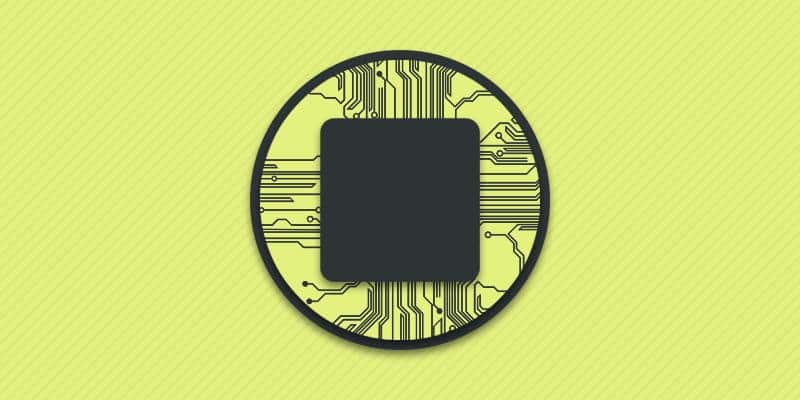
В данном материале мы расскажем о таком носителе информации, как eMMC. Подробно остановимся на особенностях накопителя, области применении, стандартах, основных возможностях и недостатках.
Что такое eMMC
eMMC – аббревиатура embedded Multimedia Memory Card, что в переводе с английского – встроенная мультимедийная карта памяти. Накопитель представляет собой энергонезависимую систему памяти, что распаивается на материнской плате устройства. Чип состоит из флеш памяти и управляющего контроллера, что занимается задачами: ввода-вывода информации, коррекцией ошибок, сбором «мусора», очисткой и перезаписью, и т.д. Благодаря этому удается снизить нагрузку на процессор, что положительно сказывается на производительности и расходе энергии.
Особенности и возможности eMMC
Встраиваемая память характеризуется низкими габаритами, обычно 10х10 мм и толщиной до 2 мм. Это позволяет устанавливать накопитель в устройства, где важно сэкономить внутреннее пространство – телефоны, смартфоны и прочая портативная электроника. А отсутствие подвижных частей, как в HDD дисках, исключает вероятность повреждения в процессе транспортировки или при падениях с небольшой высоты.

Наличие контроллера внутри корпуса упрощает работу с памятью. И речь не только о разгрузке центрального процессора за счет избавления от низкоуровневого управления флеш-памятью. Простота исполнения чипа, отсутствие сложностей при программировании и загрузки прошивки, способствует уменьшению вкладываемых ресурсов разработчиками, а так же способствует упрощению дальнейшей поддержке и обновления выпускаемой продукции. Кроме того ввиду простоты eMMC память обходится дешевле SSD накопителей, что сказывается на конечной стоимости продукции.
Поскольку eMMC относится к типу флеш накопителей, где нет подвижных элементов в конструкции, скорость обмена информации выше, в сравнении с механическими жесткими дисками. К примеру, у современного среднестатистического eMMC накопителя скорость чтения достигает нескольких сотен МБ, аналогично и со скоростью записи. Такие показатели в несколько раз превосходят жесткие диски. А в случае со временем доступа и со скоростью ввода/вывода информации результаты у eMMC ещё выше.

Скорость чтения и записи популярных накопителей. Источник ixbt.com.

Время доступа популярных накопителей. Источник ixbt.com.
При этом eMMC память заметно уступает в скоростных показателях SSD дискам. Причем наиболее бюджетная модель SSD превосходит eMMC накопитель по всем параметрам, что не удивляет. Диски SSD представляют собой RAID-массив из нескольких микросхем памяти, где чтение и запись происходит одновременно со всех микросхем. А вот eMMC накопитель чаще представлен одной микросхемой, ещё и кратно меньшим размером.
Кроме того eMMC накопители характеризуются низким потреблением энергии, что составляет доли ватта. А вот SSD диски такой экономией похвастаться не могут.
Стандарт eMMC
По мере эксплуатации eMMC памяти, требования к пропускной способности среди потребителей росли. Поэтому постепенно вводились новые стандарты, характеризующиеся увеличением скорости записи и чтения информации:
- 4.4.1. Чтение 104 МБ, запись до 30 МБ.
- 4.5. Чтение 200 МБ, запись до 60 МБ.
- 5.0. Чтение 400 МБ, запись до 90 МБ.
- 5.1. Чтение 600 МБ, запись до 125 МБ.
Стоит отметить, что указанные параметры отображают максимальную скорость регламентированную стандартом. Достичь придельных скоростей в реальных сценариях непросто или невозможно. Это объясняется разницей в конфигурации мобильного устройства и размером передаваемой информацией.
Наиболее значительного продвижения удалось достичь в версии 5.0 и 5.1. И дело не только в увеличении пропускной способности. Новые ревизии демонстрируют снижение задержек в операциях с произвольным доступом к информации. Появились инструменты для диагностирования состояния флеш памяти. Так же была внедрена функция обновления прошивки в работающем устройстве.
Область применения
Первые версии накопителей использовались преимущественно во флешках, смартфонах, планшетах и некоторых ноутбуках. Поскольку придельные скорости превосходили жесткие диски, да и механических аналогов компактного размера в то время не существовало. По мере совершенствования HDD дисков и постепенного удешевления SSD, производители ноутбуков стали массово переходить на твердотельные накопители или более компактные версии с интерфейсом m.2.

В настоящее время eMMC память устанавливается в основном на платы смартфонов и планшетов. Причем чаще в модели до среднего ценового диапазона, поскольку флагманы и топы оснащаются преимущественно флеш памятью UFS, что пришла на смену eMMC. Главная причина перехода на UFS – увеличение пропускной способности, снижение задержек при обращении и почти двукратное снижение энергопотребления.

Основные преимущества eMMC
- Простота исполнения.
- Низкое потребление энергии в сравнении с SSD и HDD дисками.
- Высокая скорость обмена информации, в сравнении с HDD.
- Нет механических частей, что исключает поломку в случае тряски или падения.
- Компактные габариты, что позволяет использовать накопитель в компактных корпусах портативной электроники.
- Наличие встроенного контроллера, что снижает общую нагрузку на центральный процессор.
- Простота программирования памяти.
- Возможность работы в широком температурном диапазоне: -40°C +85°C.
Основные недостатки eMMC
- Скоростные показатели уступают SSD и UFS.
- Относительно высокие задержки при доступе к памяти, в сравнении с современными аналогами.
- Не высокий срок службы.
- Изношенная память требует значительных вложений для замены: перепайка модуля и программирование. Поэтому менять память в смартфоне не всегда целесообразно.
- Не высокая вместимость – до 128 ГБ.
Современные eMMC накопители способны легко конкурировать с большинством жестких и твердотельных дисков. Оптимальное сочетание скоростных показателей и цены, обеспечивает рациональное использование в смартфонах и планшетах. При этом на смену eMMC пришел UFS, что успел вытеснить стандарт из премиального сегмента, а в перспективе UFS появится и в недорогих моделях. Пока же стандарт eMMC ввиду дешевизны обречен «доживать» в устройствах бюджетного и среднего сегмента.
А что вы думаете насчет eMMC и какая память установлена в вашем смартфоне? Оставляйте комментарии в соответствующем блоке под статьей.
Статья была Вам полезна?
Поставьте оценку — поддержите проект!
(2 оценок, среднее: 5,00 из 5)





